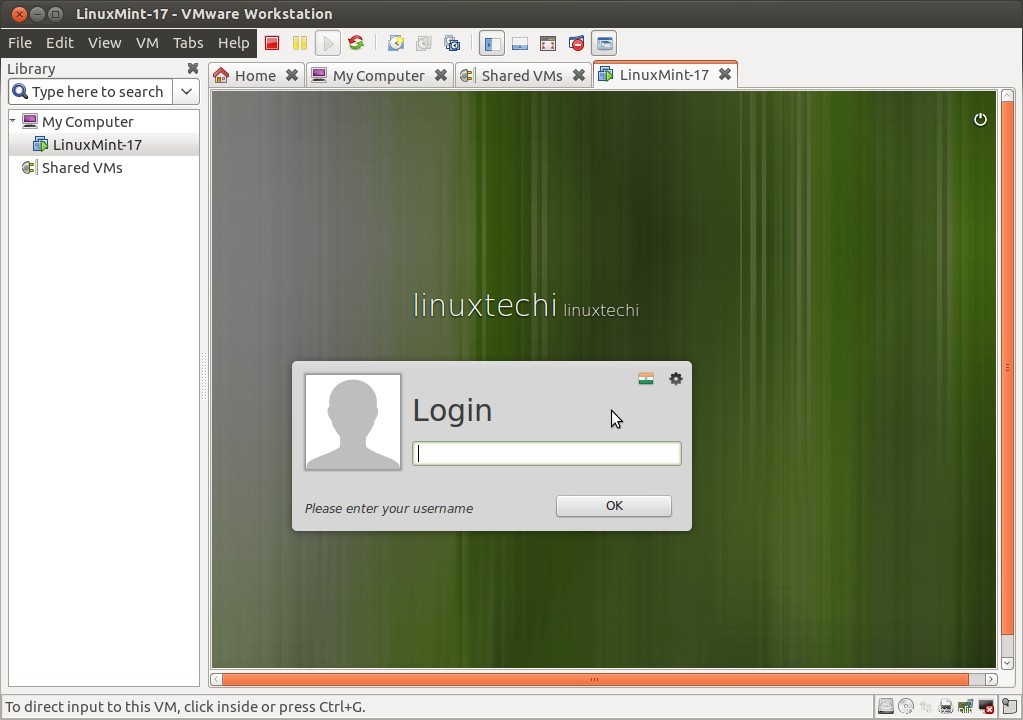Dalam posting kami sebelumnya, kami telah membahas “Langkah-Langkah Instalasi VMware Workstation 11 di Ubuntu 14.10 ”. Pada postingan kali ini kita akan membahas cara membuat mesin virtual menggunakan VMware Workstation 11 di Ubuntu 14.10 langkah demi langkah.
Langkah:1 Mulai VMware Workstation
Dash Home —> Cari —-> VMware workstation
Klik VMware Workstation
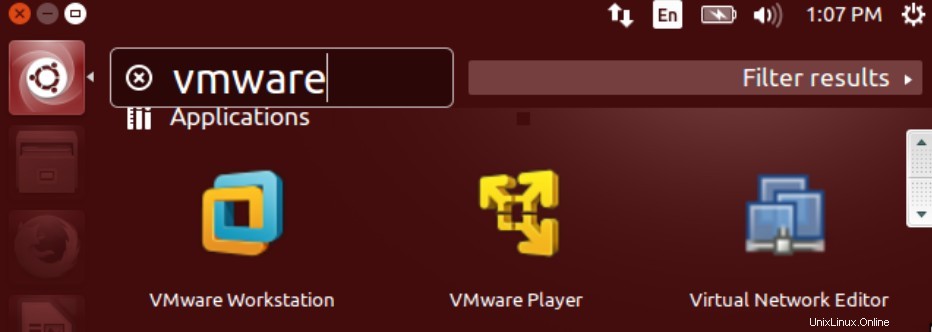
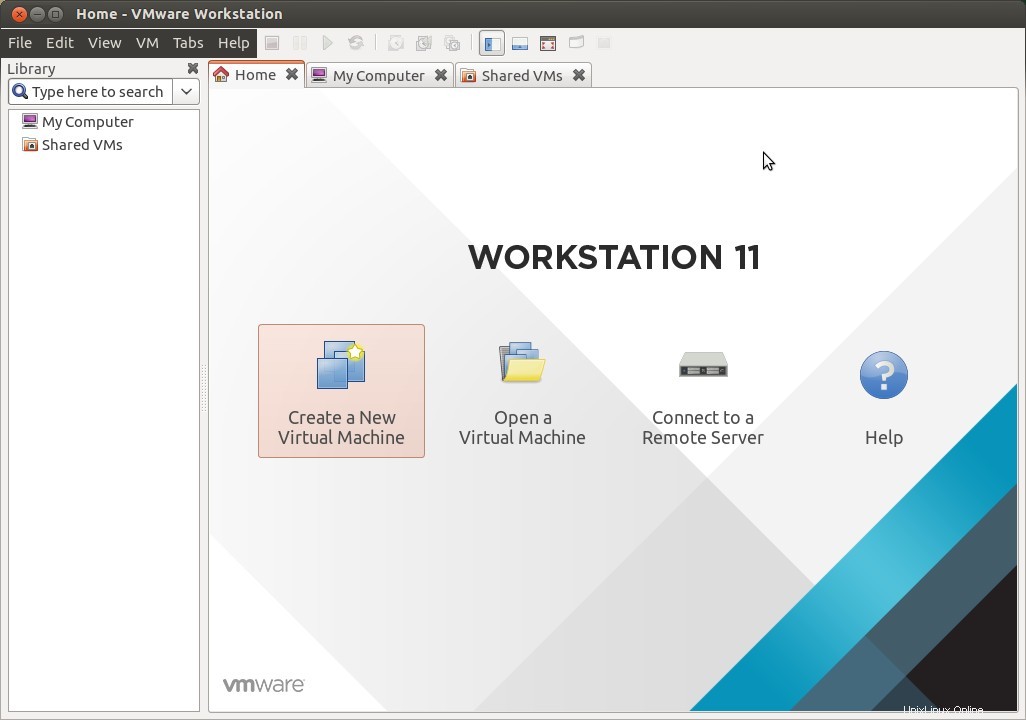
Klik “Buat Mesin virtual Baru ” pilihan
Langkah:2 Pilih jenis Konfigurasi untuk Mesin virtual
Dalam kasus saya, saya telah memilih jenis yang direkomendasikan.
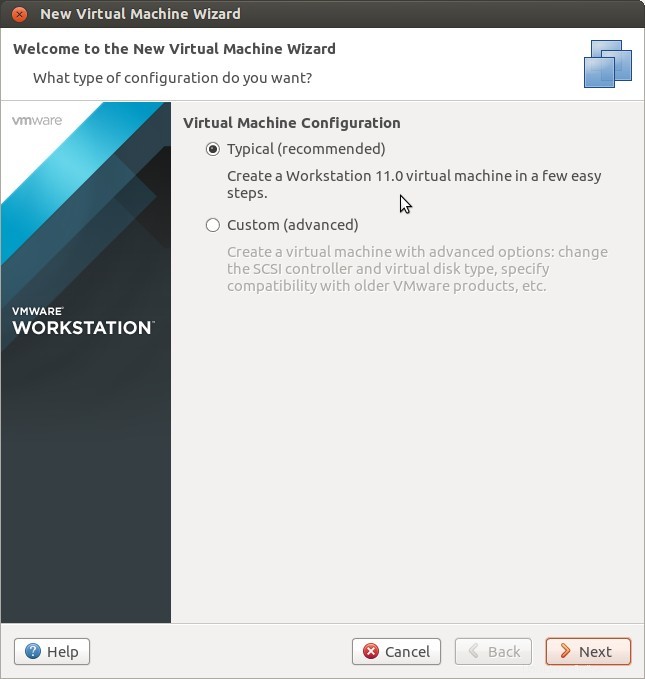
Klik Berikutnya…
Langkah:3 Tentukan media instalasi
Media instalasi dapat berupa perangkat fisik seperti CD / DVD atau file ISO. Dalam kasus saya, saya menggunakan file ISO Linuxmint-17
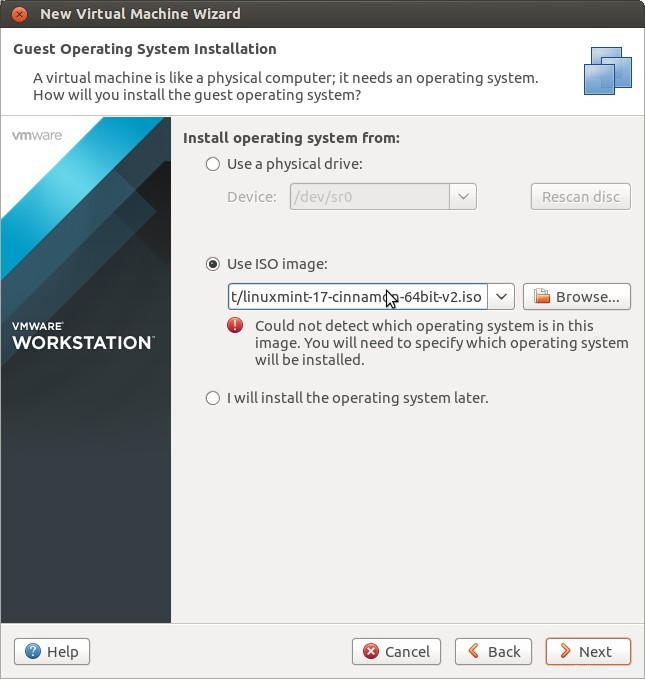
Klik Berikutnya….
Langkah:4 Pilih Versi Sistem Operasi Tamu
Klik Berikutnya…
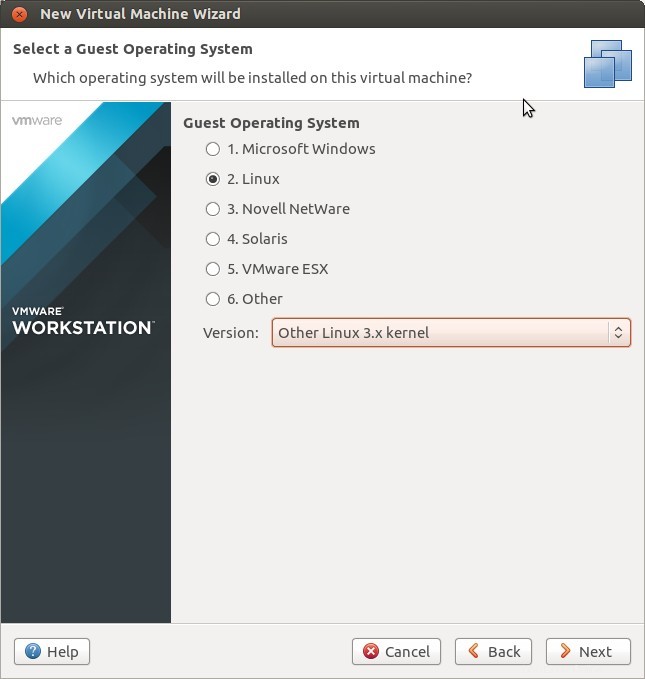
Langkah:5 Tentukan Nama OS &lokasi tempat gambar OS akan disimpan
Secara default vmware workstation membuat image sistem operasi di direktori home pengguna di bawah folder vmware. Kami juga dapat mengubah lokasi ini sesuai kebutuhan
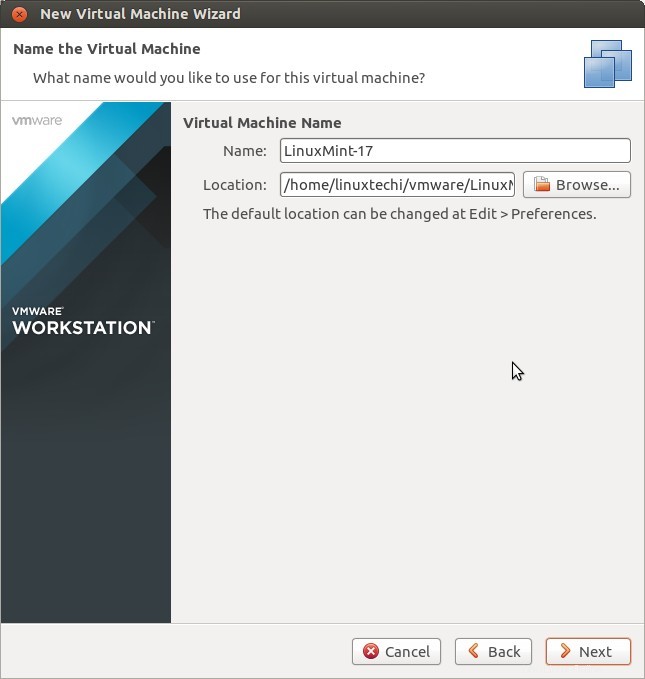
Klik Berikutnya…
Langkah:6 Tentukan Kapasitas Disk untuk Mesin Virtual
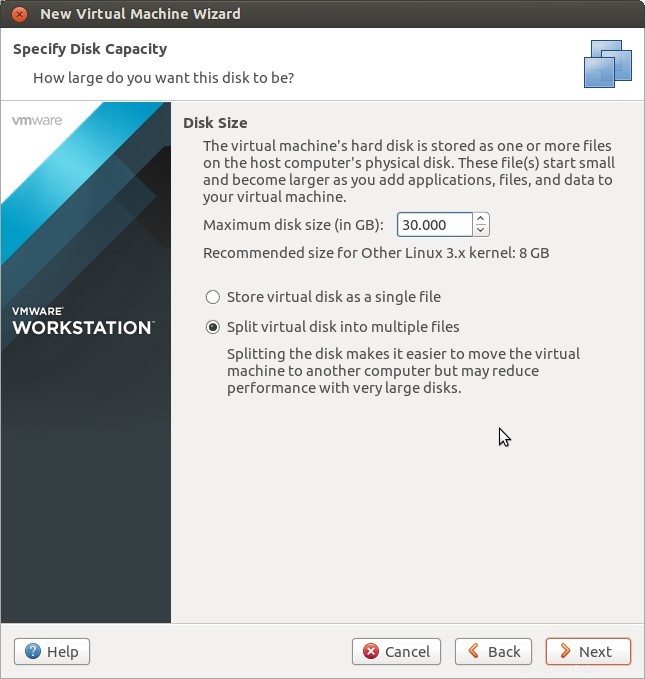
Klik Berikutnya….
Langkah:7 Tentukan sumber daya seperti CPU dan Memori untuk Mesin Virtual
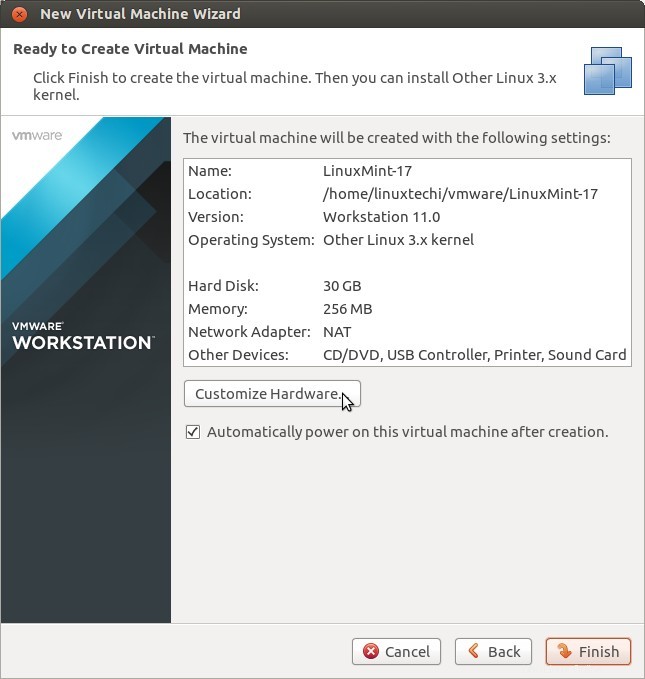
Klik Sesuaikan Perangkat Keras .
Tentukan CPU dan Memori untuk mesin virtual sesuai kebutuhan Anda. Pada langkah ini kita juga dapat menentukan jaringan untuk VM (Virtual Machine) seperti Nat (digunakan untuk berbagi alamat ip host) atau Bridge (langsung terhubung ke NIC fisik)
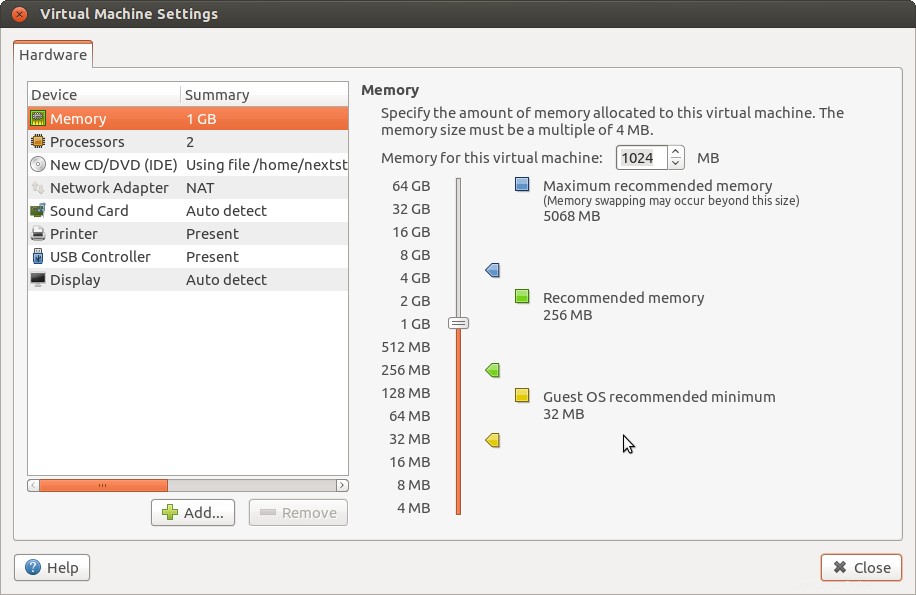
Klik Tutup lalu Klik Selesai
Langkah:8 Mulai penginstalan OS(Sistem operasi)
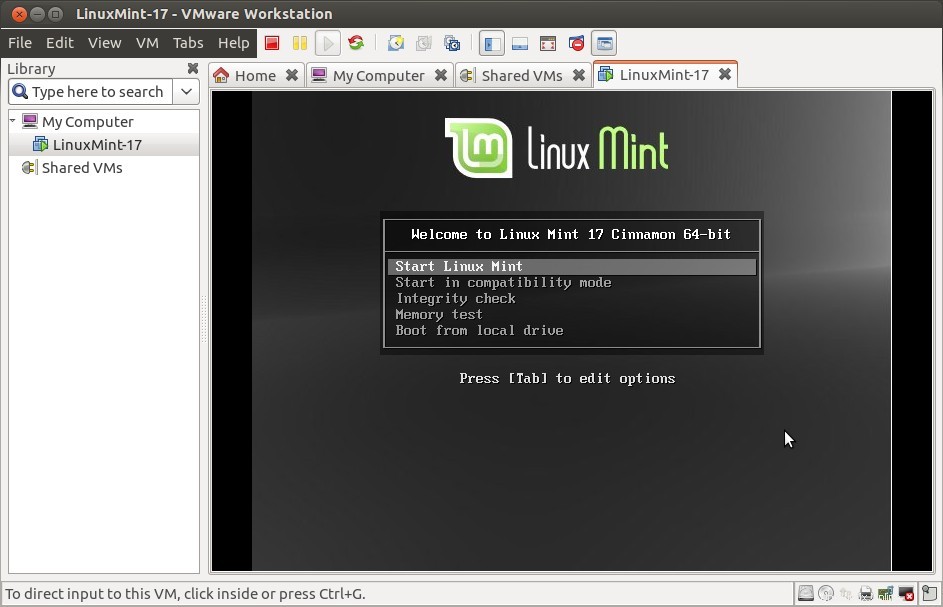
Selesaikan penginstalan OS sesuai petunjuk.
Langkah:9 Kelola Mesin Virtual :Mulai, Berhenti, dan Jeda